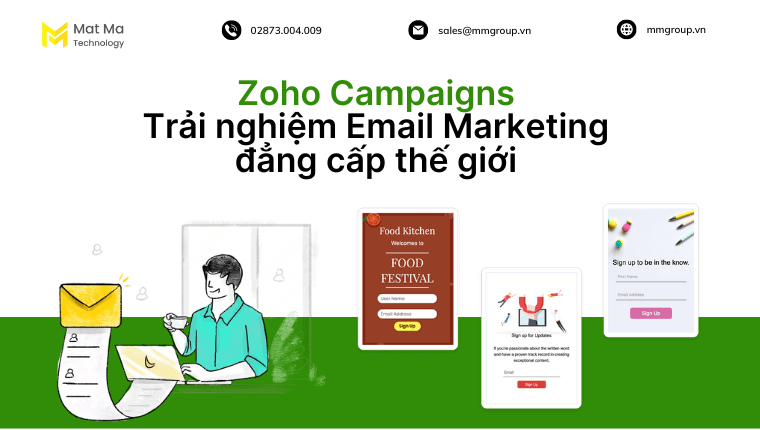Bạn đang tìm kiếm một giải pháp Email Marketing hiệu quả để thu hút khách hàng tiềm năng và tăng doanh thu? Zoho Campaigns chính là sự đầu tư đáng tiền!
Với hơn 150.000 doanh nghiệp tin dùng trên toàn thế giới, Zoho Campaigns đã chứng minh khả năng, giúp doanh nghiệp:
- Tăng tỷ lệ mở Email lên đến 70%
- Tăng tỷ lệ nhấp chuột (CTR) lên đến 30%
- Tăng tỷ lệ chuyển đổi (CVR) lên đến 20%
Hãy bắt đầu tìm hiểu Zoho Campaigns và cách khai thác sức mạnh Email Marketing của Zoho Campaigns qua bài viết này nhé:
1. Tổng quan về Zoho Campaigns
Cái tên Zoho Campaigns có thể mới ở thị trường Việt Nam, nhưng thực chất, Zoho Campaigns đã gặt hái được nhiều thành tựu trong thị trường công cụ email marketing. Cùng tìm hiểu tổng quan về giải pháp này trước khi đi vào phân tích sâu nhé.
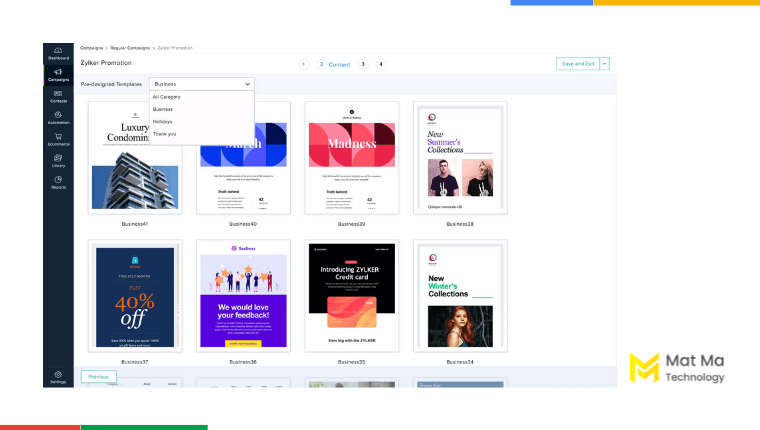
1.1 Zoho Campaigns là gì?
Zoho Campaigns là một phần mềm email marketing giúp doanh nghiệp tạo, gửi và theo dõi hiệu quả của các chiến dịch email. Zoho cung cấp nhiều tính năng mạnh mẽ để vận hành các chiến dịch email marketing tốt hơn.
1.2 Zoho Campaigns dùng để làm gì?
Tương tự các phần mềm email marketing khác, Zoho Campaigns giúp doanh nghiệp giải quyết các vấn đề dưới đây:
- Gửi email hàng loạt: Zoho Campaigns cho phép bạn gửi email đến hàng ngàn người nhận cùng lúc.
- Thiết kế mẫu email: Zoho Campaigns cung cấp trình chỉnh sửa email trực quan giúp bạn dễ dàng tạo email đẹp mắt và thu hút.
- Theo dõi tỷ lệ, mở email, nhấp chuột và chuyển đổi: Zoho Campaigns cung cấp các báo cáo thống kê chi tiết khá rõ ràng và dễ hiểu, giúp bạn nhanh chóng hiểu được dữ liệu.
- Quản lý danh sách khách hàng: Zoho Campaigns tập hợp toàn bộ các liên hệ hiện có, phân loại, lọc và thêm thông tin chi tiết các liên hệ dễ dàng.
- Phân tích dữ liệu: Zoho Campaigns cung cấp các công cụ phân tích dữ liệu giúp bạn hiểu rõ hơn về hành vi của khách hàng và cải thiện hiệu quả các chiến dịch email.
- Tự động hóa email marketing: Zoho Campaigns cho phép bạn tự động hóa các chiến dịch email marketing với nhiều kịch bản có sẵn.
Có thể nói Zoho Campaigns đóng vai trò quan trọng trong việc giúp doanh nghiệp đạt được mục tiêu kinh tế tài chính và quy trình kinh doanh của doanh nghiệp.
1.3 Lịch sử phát triển và công ty phát triển
Zoho Campaigns là phần mềm Email Marketing được phát triển bởi Zoho Corporation, một công ty công nghệ hàng đầu có trụ sở tại Ấn Độ.
Zoho được thành lập vào năm 1996 bởi Sridhar Vembu và Tony Thomas, ban đầu tập trung vào phát triển các phần mềm quản trị mạng.
Zoho hiện là một công ty công nghệ đa quốc gia với hơn 7.000 nhân viên trên toàn cầu. Zoho cung cấp hơn 50 ứng dụng SaaS cho doanh nghiệp, bao gồm Zoho Office Suite, CRM, Email Marketing, Quản lý dự án,…
Zoho Campaigns là một phần quan trọng trong hệ sinh thái phần mềm của Zoho.
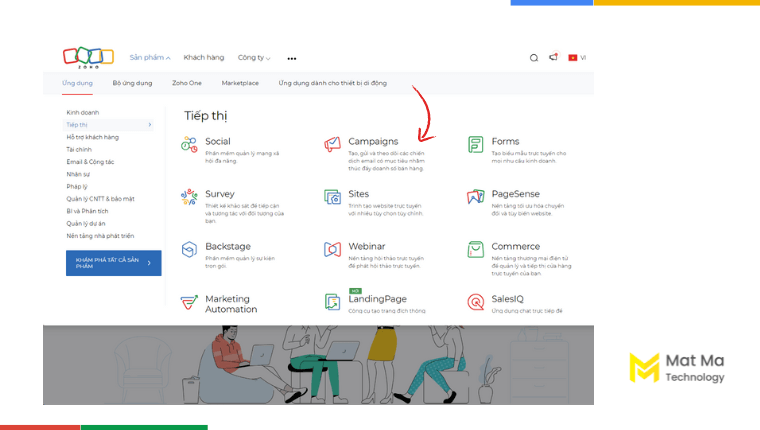
Zoho Campaigns được ra mắt vào năm 2009, nhằm cung cấp cho doanh nghiệp một giải pháp Email Marketing hiệu quả và dễ sử dụng.
Hơn 15 năm phát triển, Zoho Campaigns đã trở thành một trong những phần mềm Email Marketing phổ biến nhất trên thế giới, với hơn 150.000 doanh nghiệp tin dùng.
2. Lợi ích của Zoho Campaigns
Zoho Campaigns đã trở thành phần mềm email marketing không thể thiếu của nhiều doanh nghiệp.
Zoho Campaigns là công cụ thiết yếu cho doanh nghiệp trong lĩnh vực Kinh tế Kinh doanh. Doanh nghiệp, Khu vực tư nhân có thể sử dụng Zoho Campaigns để tăng hiệu quả marketing, thúc đẩy tăng trưởng doanh thu, tối ưu hóa chi phí và nâng cao năng lực cạnh tranh.
Tất nhiên, chính nhờ vào những lợi ích mà công cụ này mang lại. Cùng tìm hiểu.
2.1 Tăng tỷ lệ mở email và nhấp chuột
Tăng tỷ lệ mở và nhấp chuột vào email luôn là mục tiêu hàng đầu của mọi chiến dịch email marketing. Vậy Zoho Campaigns làm được gì?
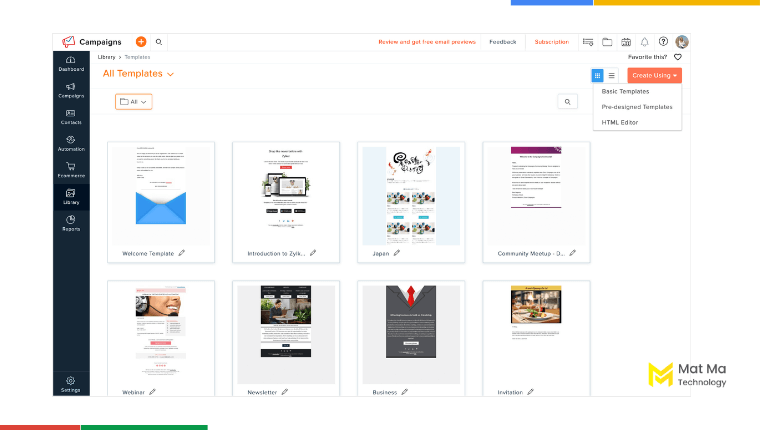
Zoho Campaigns cung cấp nhiều tính năng giúp bạn tăng tỷ lệ mở email và nhấp chuột, bao gồm:
- Tiêu đề email hấp dẫn
- Nội dung email thu hút
- Hình ảnh và video đẹp mắt
- Nút kêu gọi hành động rõ ràng
- Thiết kế email ấn tượng
Ngoài nội dung mà bạn muốn thể hiện, Zoho Campaigns cung cấp các công cụ để bạn có thể tạo các email thu hút “phần nhìn” và kích thích khách hàng click.
2.2 Thu hút khách hàng tiềm năng
Ở đâu có sự hiện diện của khách hàng của bạn, Zoho Campaigns sẽ cung cấp các cách thức để thu thập Leads phù hợp cho kênh đó. Như Form đăng ký, Email campaigns và cả SMS campaigns.
Zoho Campaigns giúp bạn thu hút khách hàng tiềm năng bằng cách:
- Tạo các mẫu (form) đăng ký thu hút tương thích với nhiều nền tảng
- Tạo chiến dịch tiếp cận khách hàng mới qua email
- Tạo chiến dịch tiếp cận khách hàng mới qua SMS
Sau khi đã hoàn tất các chiến dịch thu hút khách hàng tiềm năng, chắc chắn bạn muốn theo dõi hiệu quả của các chiến dịch này, tác động lên từng đối tượng như thế nào.
Bằng cách xem báo cáo, bạn có thể biết số lượng khách truy cập đã xem, tương tác, gửi và xác nhận biểu mẫu, email, SMS của bạn cũng như họ là ai.
Những báo cáo này giúp bạn dễ dàng thấy được sự phát triển của mình theo thời gian và phát hiện những cơ hội mới để phát triển hơn nữa.
2.3 Thúc đẩy doanh thu
Có thể nói, Zoho Campaigns là hình thức tiếp thị qua email – tuy không mới nhưng hiệu quả rất cao – nuôi dưỡng khách hàng lâu dài. Sự chuyển đổi có thể không nhanh, nhưng chắc chắn.
Zoho Campaigns giúp bạn thúc đẩy doanh thu bằng nhiều cách:
- Gửi email quảng cáo sản phẩm và dịch vụ mới đến số lượng lớn khách hàng
- Gửi email khuyến mãi và giảm giá đúng lúc, đúng thời điểm, kích thích mua hàng
- Gửi email nhắc nhở khách hàng về giỏ hàng chưa được thanh toán
- Phân loại chi tiết từng nhóm khách hàng, góp phần tạo các chiến dịch email nhắm đúng đối tượng
Bạn đã và đang thực hiện các chiến dịch nào để thúc đẩy doanh thu? Bạn đánh giá hiệu quả của các chiến dịch này như thế nào? Hãy bắt đầu thử các chiến dịch email marketing nhé.
2.4 Tăng ROI cho các chiến dịch marketing
ROI trong email marketing là gì? ROI (Return on Investment) trong email marketing là tỷ suất lợi nhuận đầu tư cho các chiến dịch tiếp thị qua email.
Công thức tính ROI trong email marketing: ROI = (Lợi nhuận – Chi phí) / Chi phí * 100%
Mức ROI “tốt” cho email marketing sẽ khác nhau tùy thuộc vào ngành nghề kinh doanh, mục tiêu chiến dịch và các yếu tố khác. Tuy nhiên, theo Emailmonday, ROI trung bình cho email marketing là 4200%, nghĩa là mỗi 1$ đầu tư vào email marketing sẽ mang lại lợi nhuận 42$.
Zoho Campaigns giúp bạn tăng ROI bằng nhiều cách:
- Tạo danh sách email chất lượng: Gửi email với nội dung phù hợp tới đúng người, đúng thời điểm giúp tăng tỷ lệ mở và click vào email.
- Gửi email có nội dung thu hút: Nội dung email đẹp mắt, thu hút và thuyết phục khuyến khích người nhận click vào liên kết hoặc thực hiện hành động bạn muốn
- Phân khúc danh sách email: Chia danh sách email của bạn thành các nhóm nhỏ dựa trên các tiêu chí khác nhau (như nhân khẩu học, sở thích, hành vi) để gửi email phù hợp với từng nhóm.
- Theo dõi và phân tích kết quả: Có các công cụ phân tích để theo dõi hiệu suất của các chiến dịch email và điều chỉnh chiến lược của bạn khi cần thiết.
Có thể nói, Zoho Campaigns là một kênh tiếp thị hiệu quả, có thể giúp doanh nghiệp tăng doanh thu và lợi nhuận.
2.5 Tiết kiệm thời gian và chi phí
Thật sự để đánh giá, thì Zoho Campaigns khá dễ sử dụng.
Giao diện trực quan, hiện đại đi liền với các tính năng dễ thao tác và sử dụng đã tiết kiệm thời gian nghiên cứu và học hỏi cho các Marketer.
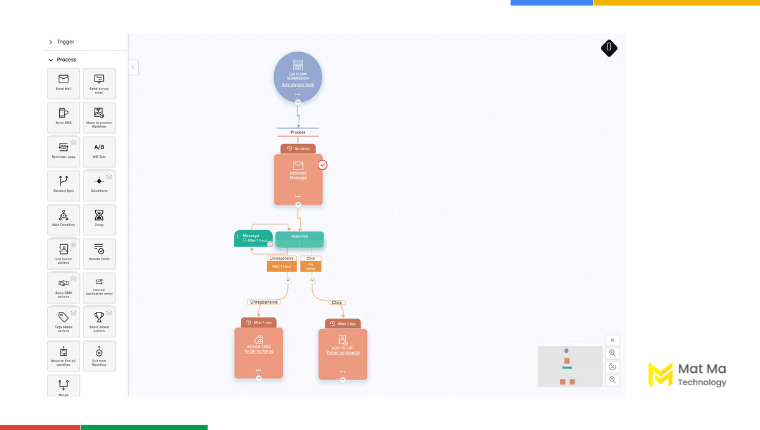
Ngoài ra, Zoho Campaigns giúp bạn tiết kiệm thời gian và chi phí bằng cách:
- Tự động hóa hầu hết các chiến dịch email marketing, chỉ mất thời gian thiết kế ban đầu, chiến dịch sẽ tự chạy như bạn đã setup
- Thiết kế các mẫu email cực nhanh, đa dạng mẫu để lựa chọn, không mất thời gian để designs
- Chi phí đầu tư thấp, hiệu quả cao và lâu dài
3. Đối tượng sử dụng Zoho Campaigns
Zoho Campaigns là một phần mềm email marketing phù hợp cho nhiều loại doanh nghiệp và tổ chức khác nhau. Dưới đây là một số ví dụ về những người nên sử dụng Zoho Campaigns:
Doanh nghiệp vừa và nhỏ: Zoho Campaigns cung cấp các gói giá phù hợp cho doanh nghiệp nhỏ và vừa, giúp họ dễ dàng bắt đầu với email marketing mà không cần đầu tư quá nhiều chi phí.
Doanh nghiệp lớn: Zoho Campaigns cung cấp các tính năng mạnh mẽ và khả năng mở rộng cao, đáp ứng nhu cầu của các doanh nghiệp lớn.
Các chuyên gia marketing và các nhà quản lý chiến dịch: Zoho Campaigns là trợ thủ email đắc lực của các chuyên gia marketing. Nó giúp tiết kiệm thời gian và cả chi phí bỏ ra, giúp các marketer rảnh tay hơn cho các hoạt động marketing khác.
Các Agency: Các Agency có thể sử dụng Zoho Campaigns để khởi chạy các chiến dịch email marketing cho khách hàng của mình để tối ưu chi phí, vận hành và tăng sự quản lý hiệu quả hơn, mang lại hiệu quả tốt hơn.
4. Ưu điểm và nhược điểm Zoho Campaigns
Sau khi sử dụng Zoho Campaigns, Mật Mã rút ra một số đánh giá ưu điểm và hạn chế như sau:
Ưu điểm:
- Giá cả hợp lý: Zoho Campaigns cung cấp nhiều gói định giá phù hợp với mọi doanh nghiệp
- Dễ sử dụng: Giao diện trực quan, dễ dàng sử dụng cho cả người mới bắt đầu
- Tính năng đa dạng: Zoho Campaigns cung cấp đầy đủ tính năng cần thiết cho email marketing và quản lý chiến dịch
- Tích hợp mạnh: Khả năng tương thích mạnh với hệ sinh thái Zoho và nhiều ứng dụng bên thứ ba
- Hỗ trợ tốt: Zoho cung cấp nhiều tài liệu hướng dẫn và dịch vụ hỗ trợ khách hàng.
- Mọi lúc mọi nơi: Có app trên di động để theo dõi chiến dịch mọi lúc mọi nơi
Nhược điểm:
Tính năng nâng cao bị giới hạn: Một số tính năng nâng cao chỉ có sẵn ở các gói giá cao hơn.
5. So sánh Zoho Campaigns với các phần mềm email marketing khác
Trong hàng loạt các phần mềm email marketing, Mailchimp, Constant Contact, Sender, Zoho Marketing Automation và Zoho Campaigns đang là những cái tên nổi bật hơn cả.
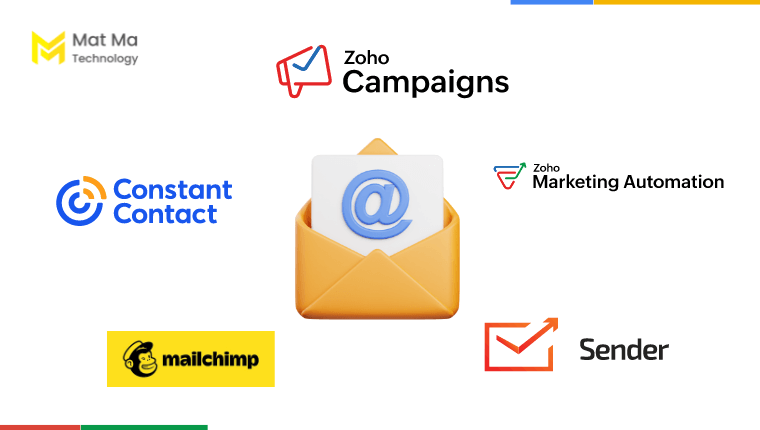
5.1 So sánh Zoho Campaigns với các đối thủ cạnh tranh
Mailchimp: Mailchimp là một phần mềm email marketing phổ biến với nhiều tính năng và giao diện dễ sử dụng. Tuy nhiên, Mailchimp có giới hạn về số lượng email được gửi và số lượng người đăng ký trong gói miễn phí.
Constant Contact: Constant Contact là một phần mềm email marketing cung cấp nhiều tính năng và dịch vụ hỗ trợ khách hàng tốt. Tuy nhiên, giá của Constant Contact cao hơn so với Zoho Campaigns.
Sender: Sender có giao diện đơn giản dễ sử dụng, tập trung vào các tính năng email thiết yếu. Tốc độ gửi email được đánh giá cao. Tuy nhiên, Sender không nhiều tính năng tự động hóa và ít template có sẵn.
Zoho Marketing Automation: Cùng là phần mềm phục vụ marketing thuộc Zoho, Zoho Marketing Automation mạnh hơn Campaigns bởi có thể vận hành nhiều chiến dịch marketing khác cùng lúc không chỉ email. Tuy nhiên, giá cũng cao hơn.
5.1 Bảng so sánh
Mật Mã sẽ tóm tắt nhanh các tính năng cơ bản của các phần mềm email marketing hàng đầu hiện nay.
| Tính năng | Mailchimp | Constant Contact | Sender | Zoho Marketing Automation | Zoho Campaigns |
| Gói miễn phí | Có (lên đến 2.000 người đăng ký) | Có (lên đến 200 email/tháng) | Không | Không | Có (lên đến 2.000 email/tháng) |
| Tự động hóa email | Có | Có | Có | Có | Có |
| Phân khúc danh sách email | Có | Có | Có | Có | Có |
| Theo dõi hiệu quả chiến dịch | Có | Có | Có | Có | Có |
| Tạo trang đích | Có | Có | Không | Có | Không |
| Quản lý kênh mạng xã hội | Không | Không | Không | Có | Có |
| Khảo sát trực tuyến | Không | Không | Không | Có | Có |
| Giá cả | Từ $13/tháng | Từ $20/tháng | Từ $9/tháng | Từ $14/tháng | Từ $3/tháng |
| Khả năng sử dụng | Dễ | Dễ | Dễ | Dễ | Dễ |
5.2 Khi nào chọn Zoho Campaigns?
Nhìn chung, Zoho Campaigns là phần mềm thuần về email marketing. Các tính năng liên quan đến việc tạo, gửi và vận hành các chiến dịch email là thế mạnh vượt trội của Zoho Campaigns.
Chi phí cũng là ưu điểm của phần mềm này. Chỉ với 3$/tháng bạn đã có thể khởi chạy các hoạt động marketing của mình.
Tuy nhiên, vì chỉ thuần email marketing, nếu các Marketer muốn vận hành nhiều chiến dịch khác như quảng cáo trả phí, quản lý website… thì Zoho Campaigns không thể đáp ứng.
Bạn có thể tìm hiểu Zoho Marketing Automation hoặc Zoho Marketing Plus nếu muốn quản lý mọi chiến dịch marketing từ một nơi.
6. Các gói và giá cả Zoho Campaigns
Hiện Zoho Campaigns có các phiên bản và giá cả như sau:
6.1 Các phiên bản
- Miễn phí trọn đời
- Standard: bắt đầu với 3$/tháng cho 500 liên hệ
- Professional: bắt đầu với 4.5$/tháng cho 500 liên hệ
- Agencies: bắt đầu với 583$/năm cho 10,000 liên hệ
Bạn cần lưu ý, giá của Zoho Campaigns thay đổi tùy vào số lượng liên hệ (contacts emails) mà bạn muốn quản lý.
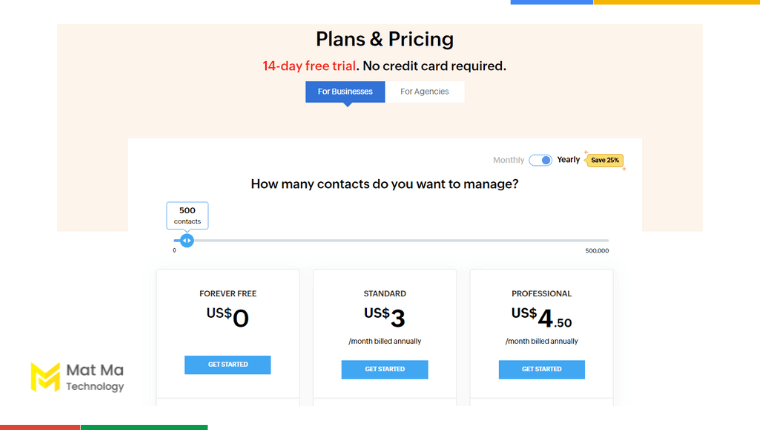
6.2 Bảng so sánh nhanh các phiên bản Zoho Campaigns
| Phiên bản | Miễn phí | Standard | Professional | Agencies |
| Đối tượng | Cá nhân, dùng thử, doanh nghiệp nhỏ | Doanh nghiệp vừa và nhỏ | Doanh nghiệp vừa và nhỏ | Agency, đại lý cung cấp dịch vụ email marketing |
| Tính năng |
|
Tất cả tính năng của bản Free và:
|
Tất cả tính năng của bản Standard và:
|
Tất cả tính năng của bản Professional và:
|
Lựa chọn phiên bản Zoho Campaigns phù hợp cho bạn phụ thuộc vào nhu cầu và ngân sách của bạn. Hãy cân nhắc các yếu tố sau khi lựa chọn phiên bản Zoho Campaigns:
- Số lượng email bạn cần gửi mỗi tháng
- Số lượng liên hệ bạn cần lưu trữ
- Mức độ tự động hóa bạn cần
- Mức độ phân khúc danh sách bạn cần
- Mức độ chi tiết của báo cáo bạn cần
7. Hướng dẫn đăng ký Zoho Campaigns
Làm theo hướng dẫn dưới đây để bắt đầu hành trình quản lý email marketing của bạn nhé:
7.1 Các bước đăng ký tài khoản Zoho Campaigns
Bạn có thể bắt đầu sử dụng Zoho Campaigns bằng cách đăng ký phiên bản miễn phí nhé. Sử dụng link này https://store.zoho.com/ResellerCustomerSignUp để đăng ký.
Sau đó, bạn có thể nâng cấp phiên bản bất cứ khi nào nhu cầu thay đổi.
Bước 1: Vào trang web này https://www.zoho.com/campaigns, chọn phiên bản muốn đăng ký và click vào nút Get Started
Bước 2: Điền thông tin đăng ký:
- Điền đầy đủ thông tin cá nhân và thông tin doanh nghiệp của bạn.
- Chọn mật khẩu cho tài khoản của bạn.
- Đọc và đồng ý với các điều khoản dịch vụ.
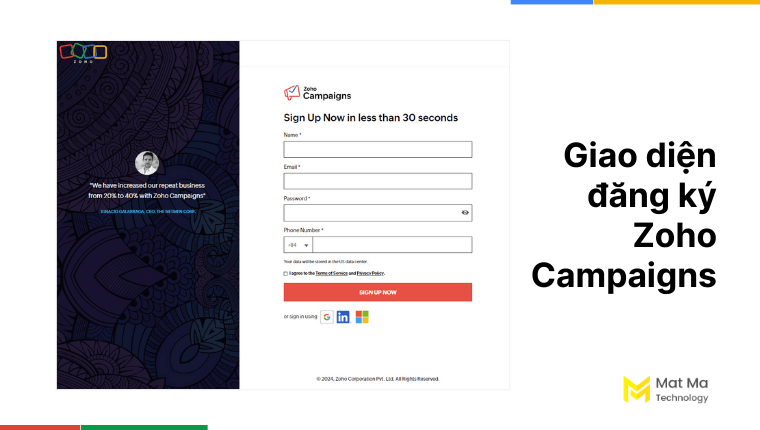
Bước 3: Nhập các thông tin thanh toán và hoàn tất thanh toán
Bước 4: Xác nhận đăng ký:
- Zoho sẽ gửi email xác nhận đến địa chỉ email của bạn.
- Nhấp vào liên kết trong email xác nhận để kích hoạt tài khoản của bạn.
Ngoài ra, bạn có thể liên hệ Công ty Mật Mã để được hỗ trợ đăng ký Zoho Campaigns. Chúng tôi là đối tác của Zoho tại Việt Nam. Mật Mã sẽ hỗ trợ bạn đăng ký, hướng dẫn cài đặt và sử dụng ban đầu toàn diện.
7.2 Các bước cài đặt Zoho Campaigns
Sau khi đăng ký thành công, làm theo các bước sau để truy cập tài khoản và sử dụng nhé:
Bước 1: Vào link https://www.zoho.com/campaigns/ và click vào Sign In
Bước 2: Đăng nhập bằng tài khoản vừa đăng ký Zoho Campaigns
Bước 3: Đây là giao diện Zoho Campaigns trên máy tính
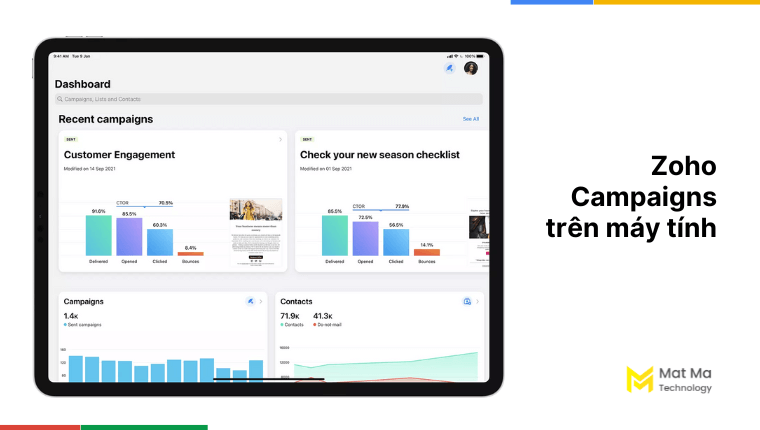
Bước 4: Tải App Zoho Campaigns trên điện thoại để theo dõi chiến dịch mọi lúc mọi nơi nhé.
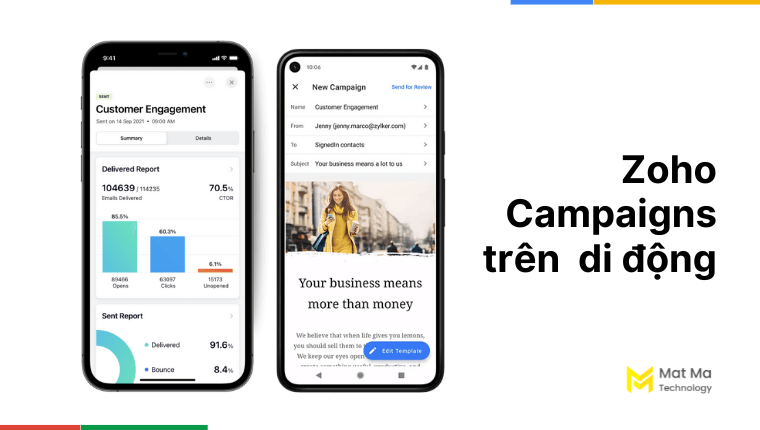
7.3 Quan trọng: Xác thực tên miền email trước khi gửi
Vì sao nó quan trọng? Nếu tên miền của email gửi thư không được xác thực, email của bạn rất dễ bị đánh dấu là spam và rơi vào hộp thư rác của khách hàng.
Chúng tôi khuyên bạn nên xác thực tên miền email bằng cách triển khai SPF và DKIM. Để xác thực thành công miền người gửi, bạn cần thiết lập bản ghi SPF và DKIM TXT. Xác thực miền người gửi bao gồm 4 bước sau:
- Thêm tên miền người gửi của bạn
- Sao chép bản ghi SPF và DKIM TXT từ tài khoản Zoho Campaigns của bạn.
- Thêm bản ghi SPF và DKIM TXT vào máy chủ DNS.
- Xác minh miền của bạn trong tài khoản Zoho Campaigns sau khi thêm bản ghi SPF và DKIM TXT vào máy chủ DNS.
Bạn làm theo hướng dẫn chi tiết của tài liệu hướng dẫn này nhé.
8. Bắt đầu sử dụng Zoho Campaigns
Bạn vẫn còn ở lại chứ? Bắt đầu làm quen và sử dụng Zoho Campaigns ngay bây giờ nhé!
8.1 Bảng điều khiển Zoho Campaigns
Khi đăng nhập vào Zoho Campaigns, bạn sẽ thấy ngay giao diện bảng điều khiển. Đây là nơi tóm tắt tổng thể các hoạt động của bạn.
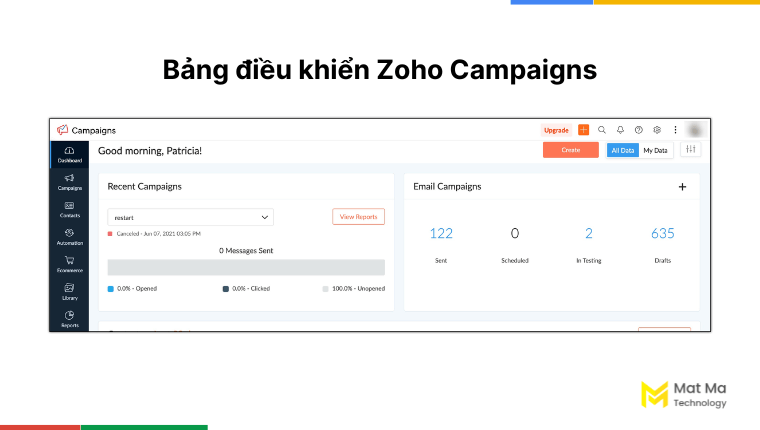
- All data – Tất cả dữ liệu là chế độ xem dành cho quản trị viên, cung cấp toàn bộ hoạt động của tổ chức
- My data – Dữ liệu của tôi là chế độ xem của mỗi người dùng, chỉ bao gồm các hoạt động của người dùng đó.
Lưu ý, bảng điều khiển này không phải mặc định và có thể tùy chỉnh. Bạn có thể chọn các số liệu hoặc tính năng mà bạn muốn thấy trên màn hình.
Bước 1: Vào Dashboard >> biểu tượng tùy chỉnh bảng điều khiển
Bước 2: Chọn trang (Trang 1 hoặc Trang 2) bạn cần tùy chỉnh.

Bước 3: Bạn có sẵn các tùy chỉnh sau.
- Chọn trang bảng thông tin – Chọn trang bảng thông tin bạn muốn tùy chỉnh.
- Thêm tiện ích – Kéo và thả các tiện ích yêu thích của bạn từ bảng Khối chưa được chọn ở bên phải.
- Di chuyển tiện ích – Nhấp và kéo tiện ích đến vị trí mong muốn.
- Xóa tiện ích – Nhấp và kéo tiện ích vào bảng Khối chưa được chọn.
Bước 4: Click Save để hoàn tất tùy chỉnh.
8.2 Email Campaigns
Làm theo các bước dưới đây để tạo chiến dịch email marketing đầu tiên của bạn bằng Zoho Campaigns nhé.
Trước hết bạn cần chuẩn bị các nội dung sau:
- Mẫu email và nội dung email. Bạn nên chuẩn bị sẵn các ý tưởng nội dung và thiết kế email mà bạn muốn để tránh mất thời gian. Mục này sẽ được nói rõ hơn ở phần Library – Thư viện tài nguyên
- Danh sách liên hệ – Contact email. Bạn cần có danh sách email muốn gửi và đã được nhập lên Zoho Campaigns. Mục này sẽ được nói rõ ở phần Contacts – Liên hệ email
Giờ thì bắt đầu!
Bước 1: Vào Zoho Campaigns >> Campaigns >> Email Campaigns.
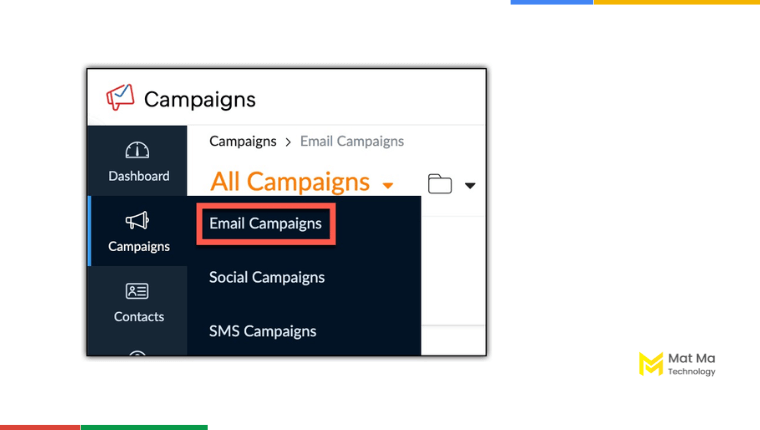
Bước 2: Click vào Create Campaign – tạo chiến dịch. Chọn tiếp Regular email.
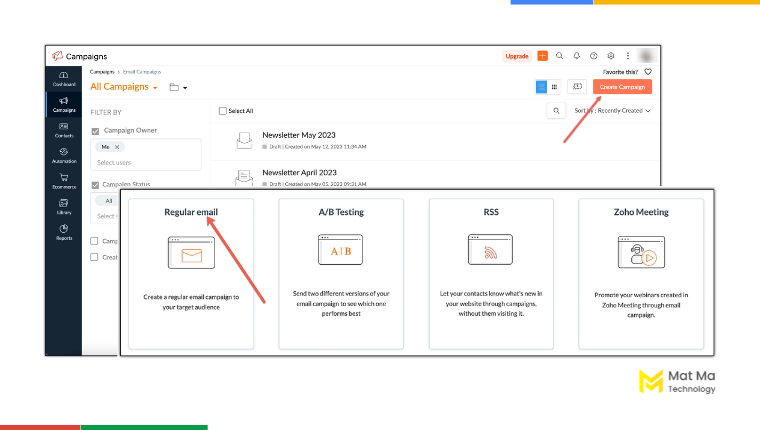
Bước 3: Đặt tên chiến dịch ở phần Campaign Name và chọn Topic – chủ đề để phân loại chiến dịch email của bạn một cách hợp lý >> Save and Proceed.
Bước 4: Nhấp vào biểu tượng Edit ở trên cùng bên trái nếu bạn muốn đổi tên chiến dịch. Nhấn Add to folder để thêm chiến dịch vào thư mục nếu muốn.
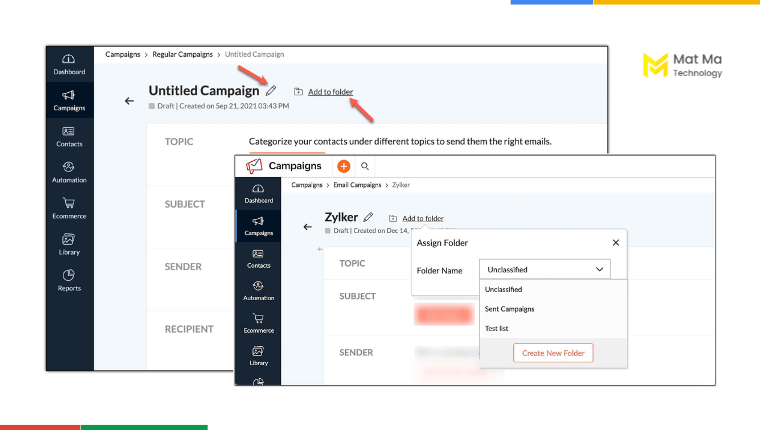
Bước 5: Thêm tiêu đề email được cá nhân hóa – Subject và dòng tiêu đề trước email – Preheader trong mục SUBJECT
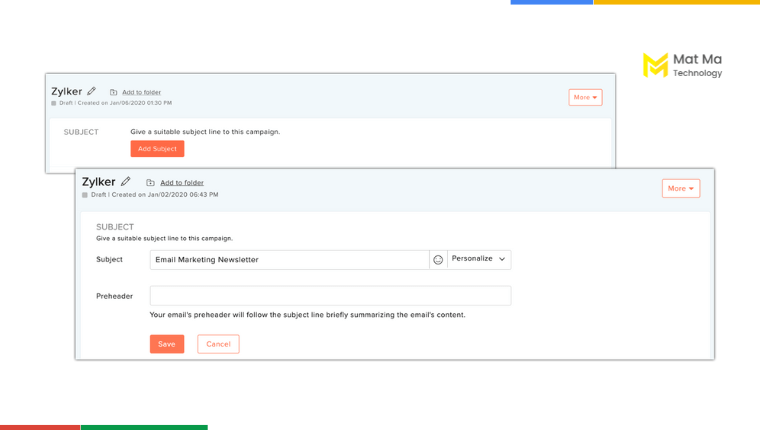
Bước 6: Thêm tên và địa chỉ email của người gửi trong mục SENDER
- Nhập tên người gửi
- Nhập email người gửi (Lưu ý, email gửi phải có tài khoản Zoho Campaigns và đã được Quản trị viên thêm vào hệ thống)
- Bật Reply tracking để theo dõi phản hồi email từ khách hàng
- Nhập email vào mục reply-to address nếu có
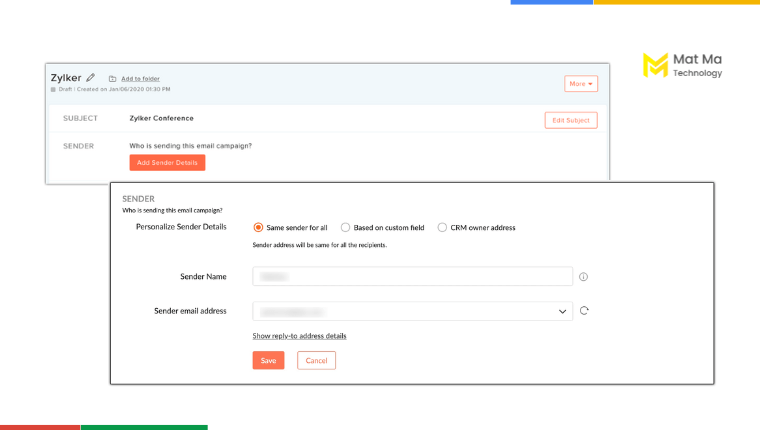
Sau đó click Save để lưu.
Bước 7: Thêm người nhận email ở mục RECIPIENT
Chọn danh sách hoặc phân đoạn liên hệ:
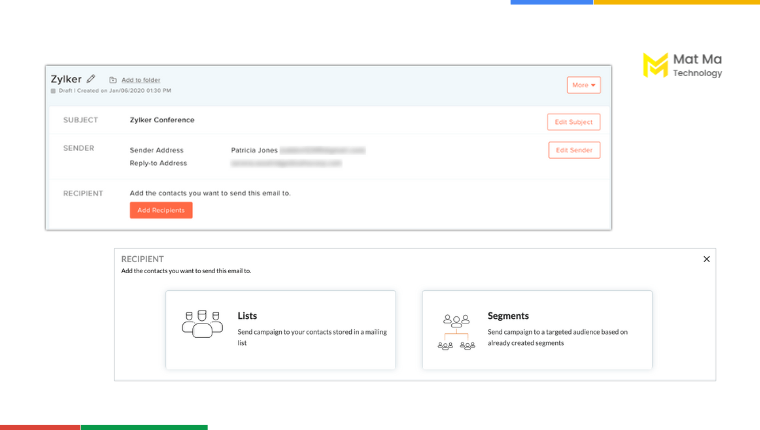
Click vào danh sách hoặc phân đoạn bạn muốn gửi email. Click vào Exclude Contacts nếu muốn loại trừ email nào đó:
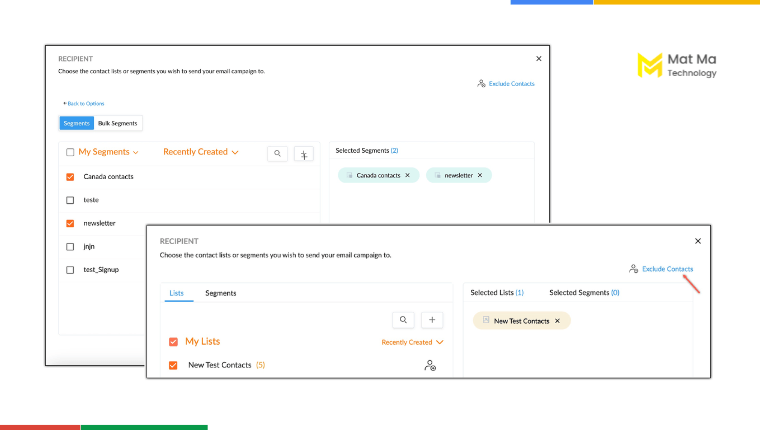
Sau đó click Save.
Bước 8: Bắt đầu tạo nội dung email trong mục CONTENT
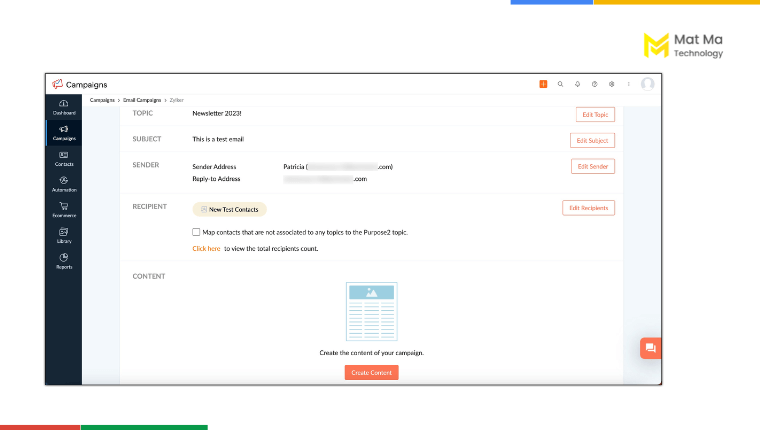
Chọn một mẫu từ một trong các tùy chọn có sẵn gồm Mẫu đã lưu, Mẫu được thiết kế sẵn, Mẫu cơ bản.
Các tùy chọn nội dung khác được chọn khi:
- HTML Code Editor – Chọn tùy chọn này nếu bạn muốn gửi chiến dịch của mình với hình ảnh và biểu tượng trực quan. Người nhận chiến dịch của bạn phải đang sử dụng trình duyệt/ứng dụng email và thiết bị hỗ trợ định dạng này.
- Plain Text Editor – Đây là những email đơn giản không có hình ảnh hoặc logo. Mục đích là gửi tin nhắn của bạn mà không mất bất kỳ nội dung nào. Chiến dịch văn bản thuần túy có khả năng phân phối rất cao (không mất nội dung).
- Import / Upload HTML – Với tùy chọn này, bạn có thể nhập nội dung HTML cho email của mình. Bạn có thể duyệt và chọn tệp HTML cũng như bất kỳ hình ảnh liên quan nào, sau đó tải chúng lên.
- Recently Sent – Bạn có thể chọn nội dung chiến dịch đã gửi gần đây
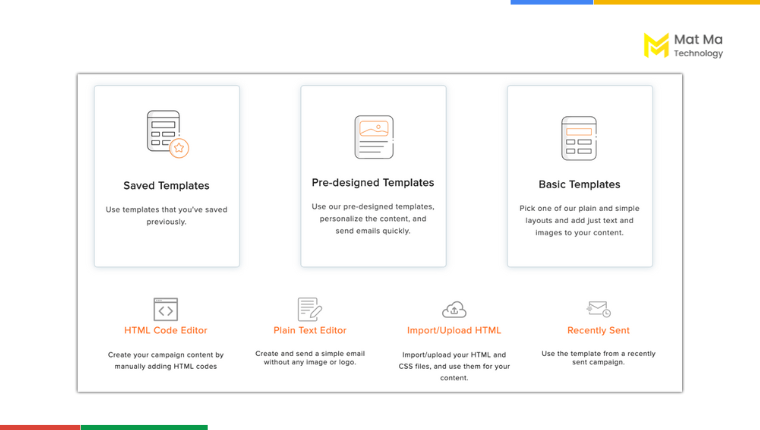
Bước 9: Thêm nội dung của bạn và nhấp vào Proceed – Tiếp tục.
Bạn cũng có thể chọn Preview and Test – Xem trước và kiểm tra chiến dịch email của mình trước khi chính thức gửi.
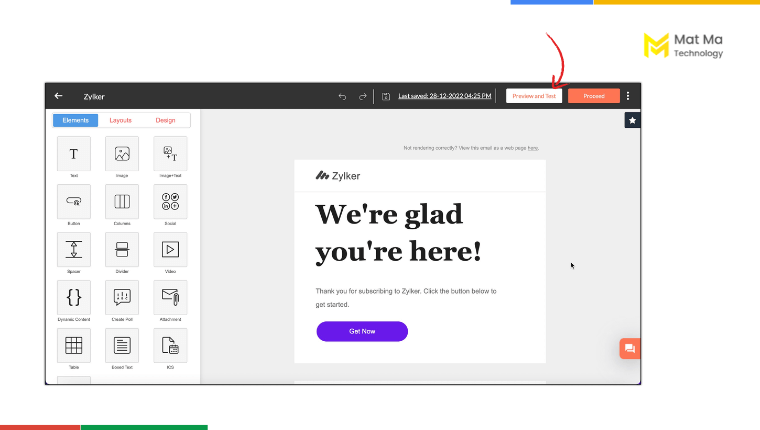
Nhập địa chỉ email bạn muốn gửi test >> Send Test Email.
Bước 10: Thêm đầu trang và chân trang cho Chiến dịch của bạn bằng cách nhấp vào Change.
Bước 11: Nếu bạn muốn quảng cáo chiến dịch email của mình trên nhiều phương tiện truyền thông xã hội khác nhau, hãy nhấp vào Connect Account – Kết nối tài khoản.
Bước 12: Cuối cùng, nhấp vào Review and launch – Xem xét và khởi chạy để yêu cầu xem xét kiểm duyệt chiến dịch nhằm ngăn chặn chiến dịch email của bạn khỏi thư mục thư rác.
Bạn có thể hẹn lịch để gửi chiến dịch của mình. Có các tùy chọn:
- Gửi nó vào một thời gian và múi giờ cố định
- Gửi theo nhóm vào những khoảng thời gian cụ thể
- Gửi dựa trên múi giờ của người nhận
- Gửi vào thời gian mở tối ưu của người nhận
8.3 SMS Campaigns
Zoho Campaigns cho phép bạn tạo các chiến dịch tin nhắn cho khách hàng. Tuy nhiên, tại thời điểm hiện tại, tính năng này chỉ khả dụng cho chiến dịch SMS tại Ấn Độ, Canada và Hoa Kỳ.
Trong tương lai, khi Zoho cập nhật thêm các quốc gia khác trong đó có Việt Nam, chúng tôi sẽ hướng dẫn chi tiết hơn nhé.
8.4 Contacts – Quản lý liên hệ email của bạn
Trong mục này bạn sẽ quản lý các tính năng sau:
- All Contacts – Quản lý tất cả liên hệ của bạn
- Manage Lists – Quản lý danh sách liên hệ
- Manage Topics – Phân loại chủ đề danh sách gửi email
- Sync Services – Các ứng dụng được tích hợp và đồng bộ hóa
- Segments – Phân khúc các liên hệ
- Signup – Tạo form đăng ký
- Contact Scoring – Chấm điểm liên hệ
- Contact Tags – Gắn thẻ liên hệ
8.4.1 Cách thêm Contacts
Có 3 cách để bạn nhập liên hệ lên Zoho Campaigns: Thêm thủ công hàng loạt, import hoặc đồng bộ từ các ứng dụng khác.
-
Để thêm hàng loạt contact:
Bước 1: Vào Zoho Campaigns >> Contacts >> All Contact >> Add New >> Multiple Contacts
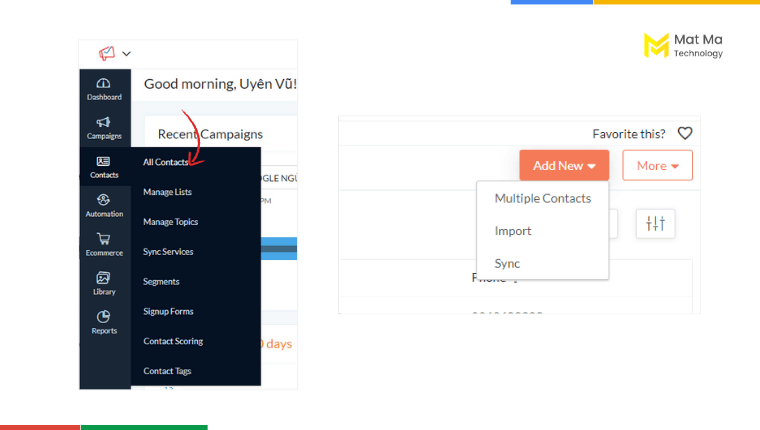
Mỗi lần bạn sẽ thêm được tối đa 20 liên hệ.
Bước 2: Điền đầy đủ thông tin liên hệ. Email là trường bắt buộc. Bạn có tùy chỉnh các trường muốn thêm hoặc bớt.
Bước 3: Thêm các liên hệ vào danh sách phân loại của bạn. Có thể tạo danh sách phân loại mới.
Bước 4: Chọn nguồn của các liên hệ này (từ Marketing hay không phải Marketing, hay khách hàng đã Unsubscribe). Click chọn Overwrite the subscription type for the existing contacts nếu bạn muốn Ghi đè loại đăng ký cho các liên hệ hiện có
Bước 5: Liên kết liên hệ với chủ đề liên quan
Bước 6: Tick chọn These contacts have given consent to receive emails relevant to my product để xác nhận Những người liên hệ này đã đồng ý nhận email liên quan đến sản phẩm của tôi >> Add để hoàn tất.
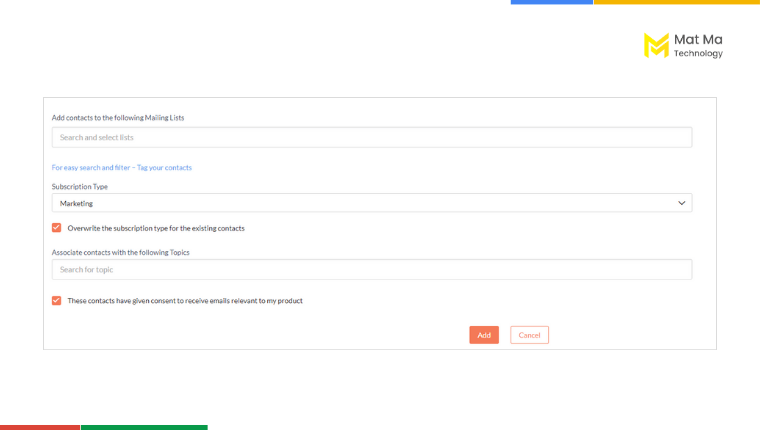
-
Để Import Contacts:
Bước 1: Vào Zoho Campaigns >> Contacts >> Add New >> Import.
Bạn có thể Import từ nhiều nguồn khác nhau như Google Drive, OneDrive, Dropbox, Box, EverNote, Zoho WorkDrive hoặc kéo thả tập tin của bạn có định dạng được hỗ trợ.
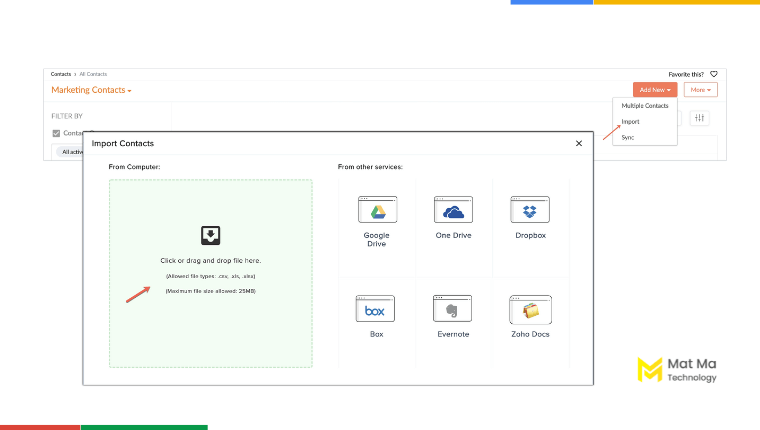
Bước 2: Thêm SUBSCRIPTION TYPE – Loại đăng ký là trường bắt buộc
Bước 3: Chọn LIST SELECTION để Chọn danh sách gửi thư mà bạn muốn nhập danh bạ vào.
Bước 4: Sau khi tải tệp lên, bạn cần ánh xạ các trường trong tệp với các trường tương ứng trong Zoho Campaigns >> Save để hoàn tất
Bước 5: Nhấp vào Show advanced options – Hiển thị tùy chọn nâng cao để gán thẻ cho các liên hệ sẽ được nhập.
Bước 6: Nhấp vào Import để hoàn tất.
8.4.2 Cách tạo danh sách Contacts
Tạo danh sách các liên hệ giúp bạn phân loại các liên hệ chi tiết hơn, phục vụ cho các chiến dịch email khác nhau.
Để tạo danh sách liên hệ, làm theo các bước sau:
Bước 1: Vào Zoho Campaigns >> Contacts >> Manage Lists >> Create List
Bước 2: Đặt tên danh sách >> Save
Bước 3: Chọn các cách như hình bên dưới để thêm contact vào danh sách của bạn. Hoặc có thể thêm vào sau.
8.4.3 Cách phân khúc khách hàng
Segment – hay phân khúc khách hàng là một trong những kỹ thuật được sử dụng rộng rãi để nhắm mục tiêu khách hàng tiềm năng hiệu quả hơn. Bạn có thể phân loại các liên hệ thành các nhóm nhỏ khác nhau dựa trên vị trí, độ tuổi, giới tính, hành vi… để tập trung một cách tốt hơn.
Làm theo các bước sau để phân khúc khách hàng của bạn.
Bước 1: Vào Zoho Campaigns >> Contacts >> Segments >> Create segment >> Segment
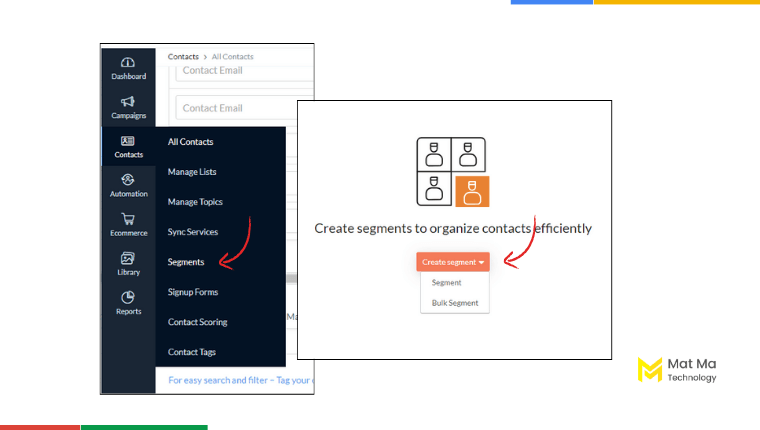
Bước 2: Tại đây, hãy thực hiện như sau:
- Name – Đặt tên phân khúc
- Criteria – Tạo các tiêu chí để phân biệt các địa chỉ liên hệ
Ví dụ: Đặt tên phân đoạn là KH Khu vực Hồ Chí Minh. Tiêu chí là Address is hồ chí minh; HCM. Lúc này, cách khách hàng có địa chỉ tại Hồ Chí Minh sẽ được thêm vào Segment này.
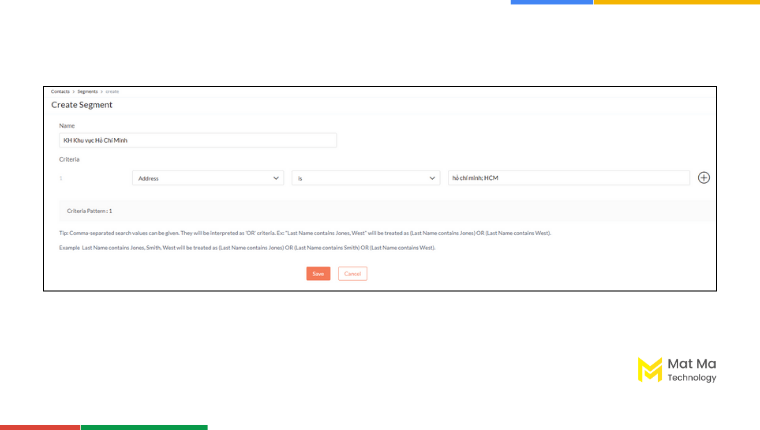
Sau đó click Save.
8.4.4 Contact Scoring – Chấm điểm các liên hệ
Chấm điểm liên hệ là một cách quản lý khách hàng rất hay và hữu ích mà bạn nên khai thác. Các liên hệ có điểm càng cao càng cho thấy sự tương tác của khách hàng đó với các chiến dịch của bạn. Càng cho thấy mức độ tiềm năng của khách hàng.
Sử dụng tính năng này bằng cách làm theo các bước sau:
Bước 1: Vào Zoho Campaigns >> Contacts >> Contact Scoring
Bước 2: Zoho Campaigns đã tạo mặc định các tiêu chí và điểm, bạn có thể chỉnh sửa theo cài đặt riêng của mình. Click vào hình cây viết để chỉnh sửa.
Điểm số của một khách hàng sẽ hiển thị như sau:
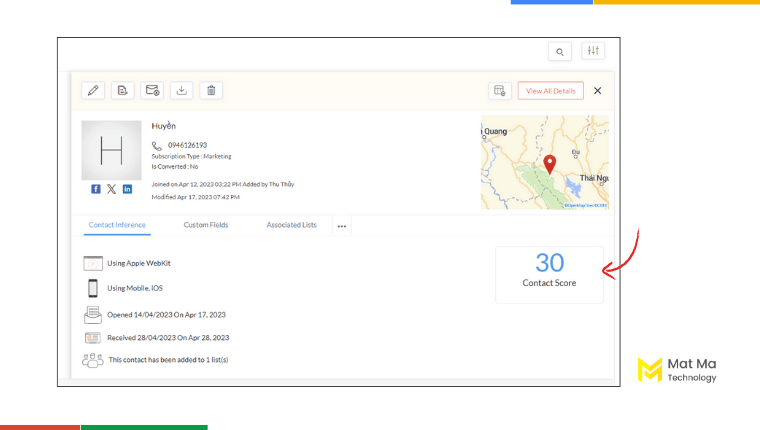
8.5 Automation – tự động hóa gửi email
Đây là tính năng quan trọng của Zoho Campaigns. Nó giúp bạn tự động hóa các chiến dịch email marketing dựa trên Workflow được định sẵn.
Đặc biệt, Zoho Campaigns thiết kế sẵn một số hành trình cơ bản để bạn sử dụng. Bạn cũng thiết kế hành trình riêng khi đã thành thục.
Làm theo các bước sau nhé:
Bước 1: Vào Zoho Campaigns >> Automation >> create Workflows
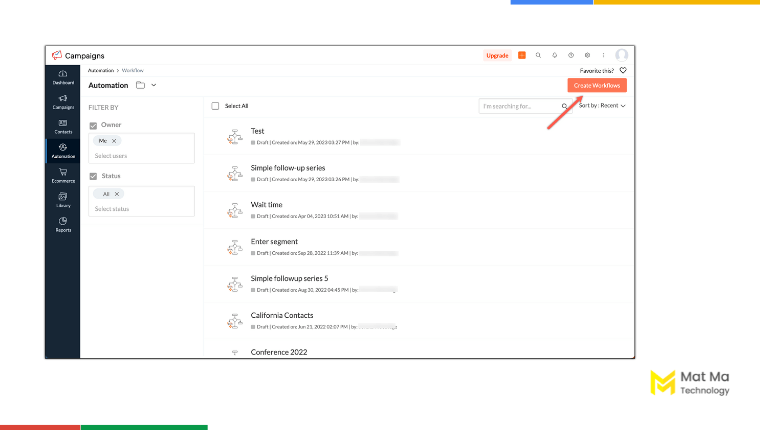
Bước 2: Zoho Campaigns cung cấp 6 mẫu quy trình cơ bản gồm:
- Welcome and On-boarding – Hành trình chào mừng và điều hướng khách hàng mới
- Nurture – Hành trình nuôi dưỡng
- Re-engagement – Hành trình tạo tương tác lại
- Customer Retention – Hành trình giữ chân khách hàng
- E-commerce – Cho website thương mại điện tử
- Conditional Workflows – Hành trình có điều kiện
Tại đây click vào Use Template để sử dụng mẫu có sẵn hoặc click Custom Workflow để thiết kế quy trình kinh doanh và làm việc của riêng bạn.
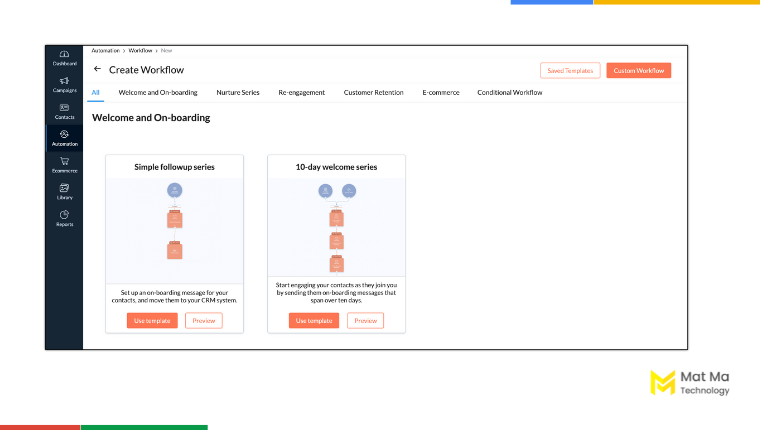
Bước 3: Trong phần Trigger – Trình kích hoạt ở bảng điều khiển bên trái, hãy chọn các loại Trigger phù hợp để kích hoạt quy trình của bạn
Các trình kích hoạt là: Gửi biểu mẫu, Nhập danh sách, Hành động email, Cập nhật trường, Trình kích hoạt mở, Đã gán thẻ, Đã xóa thẻ, Giỏ hàng bị bỏ rơi, Theo dõi mua hàng, Nhập phân khúc, Trình kích hoạt trường ngày và Trình kích hoạt theo chu kỳ.
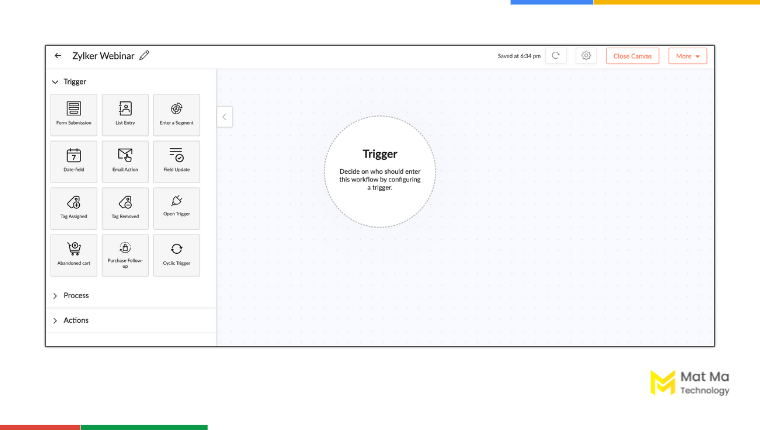
Kéo và thả trình kích hoạt vào khung vẽ và định cấu hình chúng.
Bước 4: Ở mục Process – Quy trình, chọn thành phần kiểm soát luồng.
Trong mục này, bạn sẽ có các thành phần:
- Flow Control – kiểm soát luồng liên hệ
- Conditions – Điều kiện hoặc tiêu chí các contacts cần đáp ứng để tiếp tục trong hành trình
- Actions – Các hành động
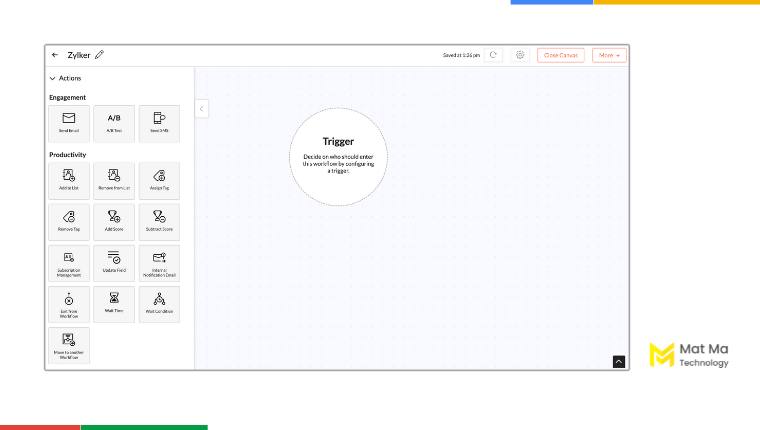
Hãy kéo và thả các mục tương ứng vào hành trình của bạn.
Bước 5: Click vào từng section để edit cho phù hợp
Bước 6: Sau khi bạn đã xây dựng xong quy trình, hãy nhấp vào nút Activate ở góc trên bên phải để kích hoạt quy trình làm việc.
8.6 Library – quản lý thư viện tài nguyên
Đây là khu vực để bạn lưu trữ và quản lý hình ảnh, mẫu email, mẫu hành trình, mẫu form, file đính kèm… như một thư viện tài nguyên, phục vụ các chiến dịch của bạn.
8.6.1 Cách tạo email template – mẫu email
Trước khi tạo các email campaigns, bạn cần có kế hoạch để tạo các mẫu email trước. Khi thiết lập, chỉ cần chọn các mẫu có sẵn sẽ nhanh hơn là đến lúc đó bạn mới designs.
Làm theo các bước sau:
Bước 1: Vào Zoho Campaigns >> Library >> Email Templates
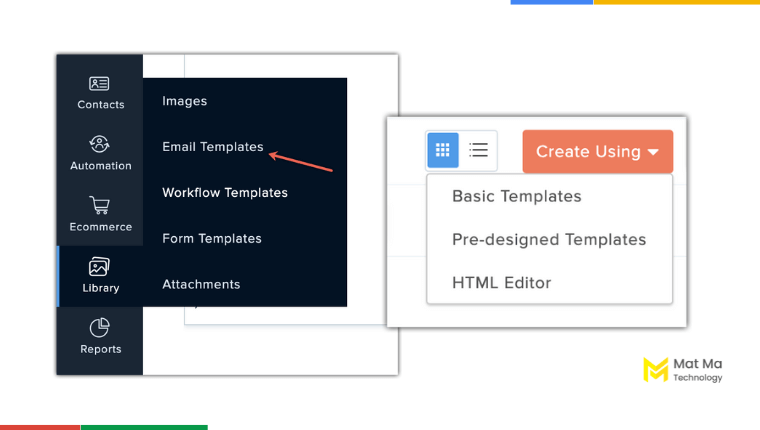
Bước 2: Click Create Using. Trong menu thả xuống, chọn loại mẫu mà bạn muốn tạo.
Bước 3: Click vào mẫu >> chọn create Campaign để tạo chiến dịch mới hoặc Save as Template để lưu làm mẫu.
Ở đây Mật Mã sẽ chọn lưu thành mẫu. Bạn đặt tên cho mẫu >> Save. Bạn sẽ được chuyển đến giao diện chỉnh sửa mẫu.
Bước 4: Tùy chỉnh mẫu dựa trên các yếu tố thiết kế có sẵn. Đến khi hài lòng bạn click vào Save và Next.
Bước 5: Các hành động bạn có thể thực hiện trên các mẫu đã lưu:
- Preview – Xem trước: Hiển thị bản xem trước của mẫu
- Clone – Sao chép: Sao chép mẫu
- Create Campaign -Tạo chiến dịch: Tạo chiến dịch bằng cách sử dụng mẫu
- Edit – Chỉnh sửa: Chỉnh sửa mẫu
- Delete – Xóa: Xóa mẫu
8.6.2 Cách tạo workflow template – hành trình mẫu
Trong một số trường hợp, sẽ có nhiều mẫu hành trình được sử dụng nhiều lần. Bạn nên tạo một hành trình mẫu. Khi cần đến, chỉ cần clone hành trình và edit để sử dụng ngay.
Làm theo các bước sau:
Bước 1: Vào Zoho Campaigns >> Library >> Workflow Templates
Bước 2: Click vào create ở góc trên bên phải >> Đặt tên cho mẫu hành trình
Bước 3: Bắt đầu sử dụng các trường bên trái để tạo hành trình của bạn. Mẫu sẽ được lưu tự động.
Bước 4: Các hành động bạn có thể thực hiện trên các mẫu đã lưu:
- Preview – Xem trước: Hiển thị bản xem trước của mẫu
- Clone – Sao chép: Sao chép mẫu
- Create Workflow -Tạo hành trình: Tạo hành trình mới bằng cách sử dụng mẫu
- Edit – Chỉnh sửa: Chỉnh sửa mẫu
- Delete – Xóa: Xóa mẫu
8.7 Các tính năng khác của Zoho Campaigns
Ngoài các tính năng cơ bản trên, Zoho Campaigns còn một số các tùy chọn khác như:
- Cài đặt Ecommerce cho các website thương mại điện tử
- Các báo cáo trong phần Reports
- Tích hợp Google Analytics
- Các chiến dịch Mạng xã hội
- A/B testing thử nghiệm các chiến dịch email
Bạn có thể tìm hiểu thêm để sử dụng nhé.
9. Hướng dẫn quản lý người dùng trong Zoho Campaigns
Zoho Campaigns có hai vai trò mặc định: Standard Admin and Standard User.
Standard Admin chịu trách nhiệm xử lý các hoạt động của người dùng và giải quyết các nhiệm vụ của tổ chức. Mỗi tổ chức phải có ít nhất một quản trị viên để xử lý các hoạt động quan trọng, chẳng hạn như mời người dùng, cấp quyền truy cập của người dùng và xóa tài khoản người dùng.
Standard User là thành viên làm việc trên sản phẩm với các đặc quyền được cấp cho họ.
Để thực hiện các quyền của Standard Admin, bạn vào Zoho Campaigns >> vào Setting >> Users and Control >> Manage Users.
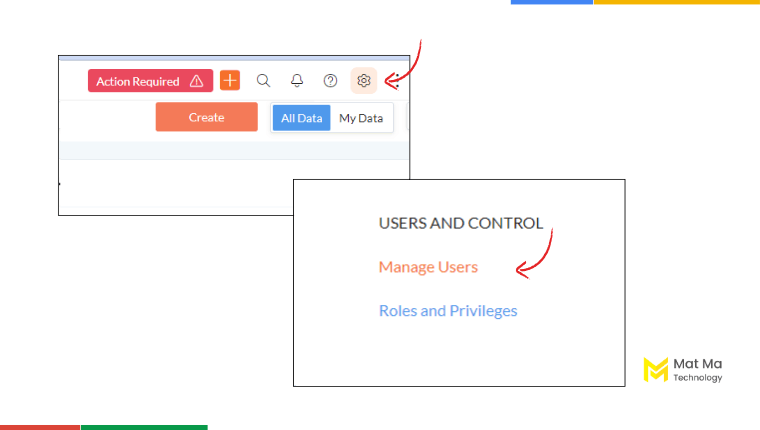
Tại đây, bạn có thể thêm, chỉnh sửa và xóa người dùng của mình.
10. Tích hợp Zoho CRM vào Zoho Campaigns
Zoho CRM là một trong những phần mềm quản lý mối quan hệ khách hàng mạnh nhất hiện nay. Zoho CRM giúp bạn quản lý toàn bộ khách hàng chi tiết nhất.
10.1 Ưu điểm khi tích hợp Zoho CRM với Zoho Campaigns
Việc tích hợp Zoho CRM vào Zoho Campaigns mang lại nhiều lợi ích, đáng để cân nhắc:
- Dữ liệu thống nhất: Dữ liệu khách hàng tiềm năng và khách hàng được đồng bộ hóa liền mạch giữa hai hệ thống, giúp truy cập thông tin dễ dàng, quản lý hiệu quả.
- Tự động hóa: Tự động hóa các tác vụ như thêm khách hàng tiềm năng từ Zoho CRM vào danh sách gửi email trong Zoho Campaigns, tiết kiệm thời gian và công sức.
- Phân khúc thông minh: Phân khúc danh sách email dựa trên thông tin chi tiết trong Zoho CRM, tạo chiến dịch email phù hợp với nhu cầu và sở thích của từng nhóm khách hàng.
- Theo dõi hiệu quả: Theo dõi hiệu quả của các chiến dịch email dựa trên dữ liệu CRM, giúp tối ưu hóa chiến lược marketing
Tuy nhiên, cũng có một số lưu ý:
- Cấu hình ban đầu: Cần cấu hình kết nối giữa hai hệ thống
- Chi phí: Gói Zoho CRM có thể cao hơn nếu bạn cần các tính năng nâng cao.
10.2 Các bước tích hợp
Hiện Mật Mã đang sử dụng kết hợp cả 2 phần mềm này để có thể quản lý và chăm sóc triệt để bất kỳ khách hàng nào tìm đến chúng tôi. Vì cùng nền tảng công nghệ, việc tích hợp cũng không quá khó khăn. Bạn làm theo các bước sau:
Bước 1: Vào Zoho Campaigns >> vào Setting >> Integration >> Apps
Bước 2: Di chuột vào Zoho CRM >> Connect
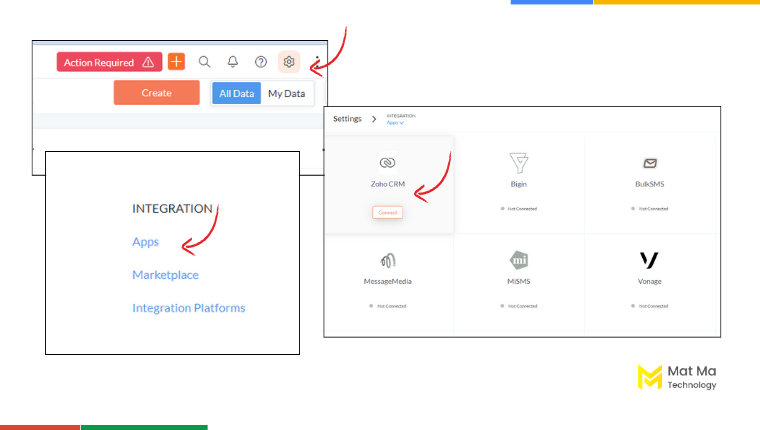
Để tuân thủ GDPR, Zoho thông báo về các hoạt động sẽ được thực hiện sau khi tích hợp:
- Đồng bộ hóa dữ liệu Zoho CRM của bạn với Zoho Campaigns
- Chia sẻ chiến dịch email của bạn với Zoho CRM
- Theo dõi người nhận đã mua sản phẩm của bạn
- Chia sẻ hoạt động chiến dịch của bạn với tư cách thành viên với Zoho CRM
Bước 3: Click Continue để tiếp tục tích hợp
11. Câu hỏi thường gặp về Zoho Campaigns
Trả lời nhanh về Zoho Campaigns và các thắc mắc liên quan.
11.1 Zoho Campaigns là gì?
Zoho Campaigns là một phần mềm email marketing giúp bạn tạo, gửi và theo dõi các chiến dịch email hiệu quả.
11.2 Zoho Campaigns có giá bao nhiêu?
Zoho Campaigns cung cấp nhiều gói giá khác nhau, từ miễn phí đến trả phí. Gói miễn phí cho phép bạn gửi tối đa 2.000 email mỗi tháng.
Các gói trả phí cung cấp nhiều tính năng hơn và cho phép bạn gửi nhiều email hơn.
11.3 Tôi có thể tìm hiểu thêm về Zoho Campaigns ở đâu?
Bạn có thể tìm hiểu thêm về Zoho Campaigns tại các tài nguyên sau:
- Trang web Zoho Campaigns: https://www.zoho.com/campaigns/
- Cơ sở kiến thức Zoho Campaigns: https://www.zoho.com/campaigns/help/
- Blog Zoho Campaigns: https://www.zoho.com/campaigns/blog/
11.4 Zoho Campaigns có an toàn không?
Có, Zoho Campaigns sử dụng các biện pháp bảo mật tiên tiến để bảo vệ dữ liệu của bạn.
11.5 Zoho Campaigns có dễ sử dụng không?
Có, Zoho Campaigns có giao diện trực quan và dễ sử dụng.
11.6 Zoho Campaigns có tích hợp với các ứng dụng khác không?
Có, Zoho Campaigns tích hợp với nhiều ứng dụng khác, bao gồm Zoho CRM, Zoho Desk,…
11.7 Đăng ký Zoho Campaigns như thế nào?
Bạn có thể đăng ký Zoho Campaigns qua link này hoặc liên hệ với Mật Mã để được hỗ trợ đăng ký nhé.
Kết luận
Zoho Campaigns là giải pháp email marketing mạnh mẽ, dễ sử dụng, giúp bạn tăng tỷ lệ chuyển đổi, cải thiện giữ chân khách hàng và tăng doanh thu.
Dễ sử dụng đi kèm với giá cả phải chăng và hỗ trợ tốt, Zoho Campaigns là lựa chọn hoàn hảo cho doanh nghiệp của bạn. Hãy đăng ký gói miễn phí hoặc dùng thử 14 ngày để trải nghiệm nhé.